Bạn đang sở hữu nhiều Group và không thể chăm sóc hết và duy trì hiệu quả?
Bạn không có nhiều thời gian để quản lý việc xóa, duyệt bài trong Group?
Ninja Group – phần mềm quản lý group facebook và chăm sóc group facebook số lượng lớn hoàn toàn tự động, chuyên nghiệp. Sở hữu nhiều tính năng thông minh vượt trội, công cụ sẽ giúp bạn giải quyết những khó khăn đang gặp phải với các tiện ích phụ giúp bạn có thêm những trải nghiệm mới trong quá trình sử dụng. Để hiểu rõ hơn về các tính năng của phần mềm, mời các bạn xem hướng dẫn sử dụng tính năng tiện ích nhóm của công cụ Ninja Group ở bài viết dưới đây.
1. Tham gia nhóm
Đây là 1 tính năng phụ giúp bạn tự động tham gia nhóm, ngoài Ninja Group bạn có thể tham khảo thêm về tính năng tham gia nhóm với phần mềm Ninja Auto Post.
Bước 1: Đăng nhập phần mềm
Đầu tiên, để sử dụng bạn cần có tài khoản của phần mềm Ninja Group đăng nhập để truy cập http://group.phanmemninja.com/
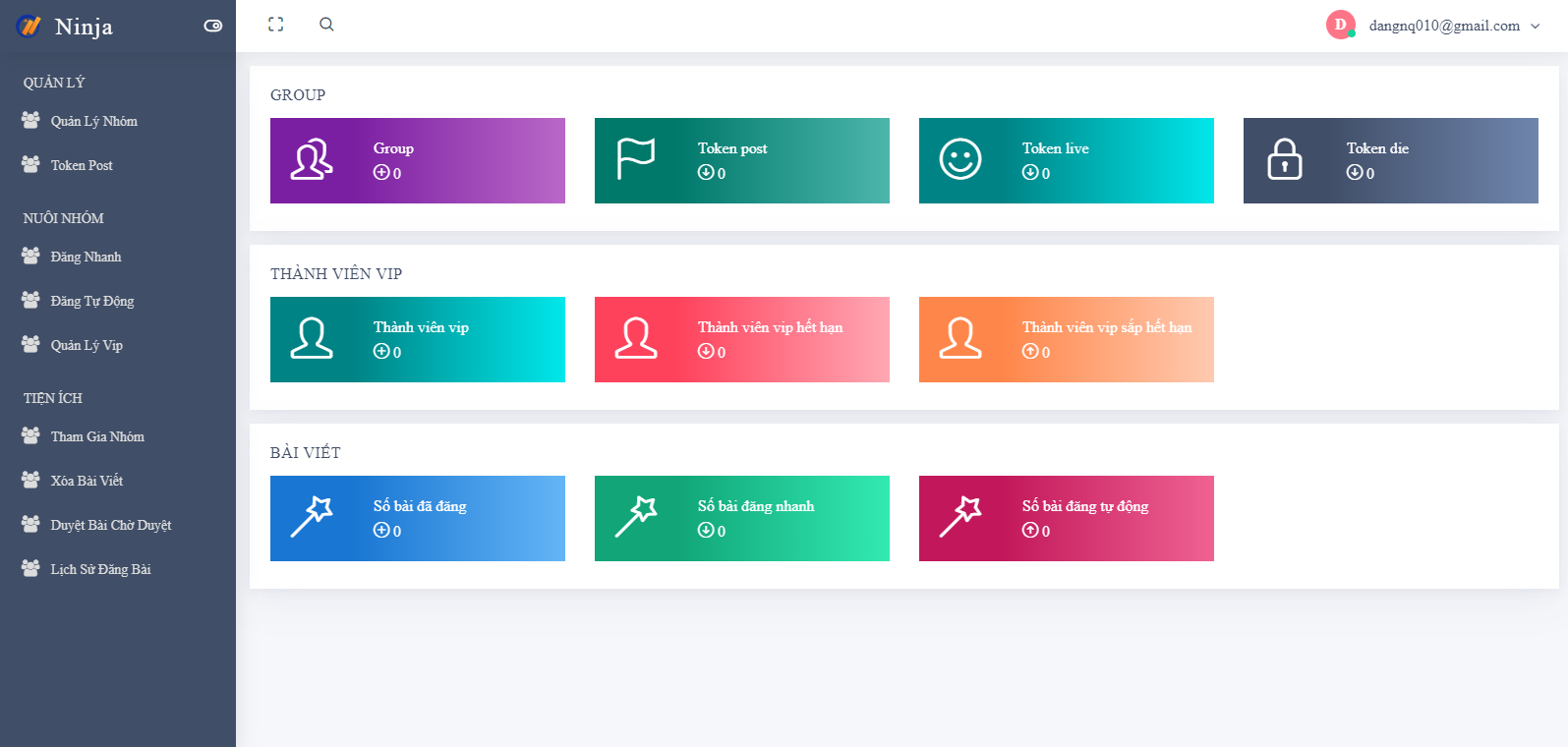
Giao diện chính của Ninja Group
Bước 2: Nhập token tham gia nhóm
Nhập token vào ô “Access Token” tham gia nhóm, nếu chưa có token thì bạn xem thêm tại https://talent.phanmemninja.com/document/hdsd_gettoken.pdf để được hướng dẫn chi tiết, cụ thể.
Bước 3: Tùy chỉnh khoảng cách giữa hai lần tham gia nhóm
Bạn có thể tùy chỉnh thời gian ngắn, dài tùy ý theo nhu cầu của cá nhân. Bạn nên để khoảng cách giữa 2 lần gửi yêu cầu tham gia từ 40- 60s để đảm bảo tính an toàn cho token.
Bước 4: Nhập ID group
Đầu tiên bạn nhập ID muốn tham gia vào ô “list GID” muốn tham gia và đưa vào danh sách nhóm, lưu ý mỗi ID cách nhau 1 dòng.
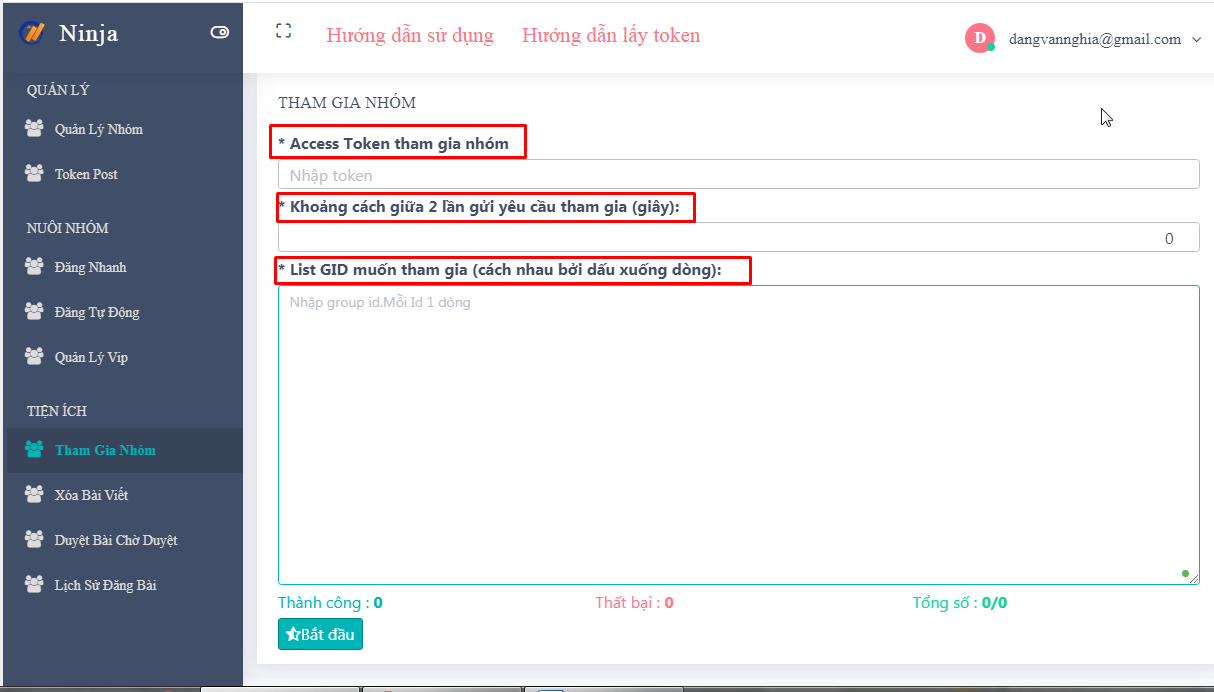
Nhập ID group tại mục tham gia nhóm
Bạn nên nhập ID Group có sự tương đồng với sản phẩm của bạn để dễ dàng hơn trong việc quản lý nhóm. Ví dụ bạn kinh doanh về quần áo, bạn nên nhập danh sách các nhóm muốn tham gia là các hội nhóm, chia sẻ buôn bán quần áo online để có được tệp data khách hàng chất lượng.
2. Xóa bài viết
Khi group có quá nhiều dạng bài viết spam như: video, livestream mà bạn không muốn xuất hiện trên group thì thực hiện thao tác xóa bài viết.
Bước 1: Chọn group cần xóa bài viết
Bước 2: Tùy chọn điều kiện xóa
Bạn có thể chọn một trong nhiều điều kiện để xóa tùy theo tiêu chí của mình như:
– Bài viết chứa video
– Bài viết của nick bị die
– Bài viết của 1 nick bất kỳ
– Bài viết chứa từ khóa
– Bài viết theo ngày
– Bài viết theo lượt tương tác
Lưu ý: Bạn không nên tùy chọn nhiều điều kiện để xóa mà chỉ chọn ít điều kiện xóa để đảm bảo sự tương tác ổn định của các bài viết trong Group.
Bước 3: Bắt đầu xóa bài viết
Khi đã thiết lập cấu hình xóa thì bạn bắt đầu thực hiện thao tác xóa bài viết trên phần mềm.

Tùy chọn một hoặc nhiều điều kiện cần xóa bài viết
3. Duyệt bài chờ duyệt
Trong trường hợp có quá nhiều bài viết cần chờ duyệt mà bạn muốn duyệt ngay tức thì. Tính năng duyệt bài nhanh cho phép bạn duyệt ngay bài với các tùy chọn: bài viết livestream, bài viết chứa link, có chứa từ khóa hoặc theo UID.
Ngoài ra, bạn có thể chọn nhóm cần phê duyệt bài viết và tùy chọn các điều kiện duyệt hoặc không duyệt.

Duyệt bài chờ duyệt
Xem thêm: Quản lý group số lượng lớn bằng tool Ninja Group như thế nào?
Trên đây là các bước hướng dẫn sử dụng các tính năng tiện ích nhóm của phần mềm Ninja Group sẽ giúp bạn tiết kiệm thời gian, công sức để quản lý nhóm hiệu quả, dễ dàng. Hy vọng phần mềm sẽ mang đến cho người dùng những trải nghiệm mới mẻ, thú vị
Chúc các bạn thành công











